Root Samsung Galaxy Note 2
Samsung har släppt en uppdatering till Android 4.4.2 KitKat för deras Galaxy Note 2. Om du har fått uppdateringen letar du förmodligen efter ett sätt att rota din enhet.
Att rota din enhet är nödvändigt för att du ska få ut det mesta av Android-plattformen med öppen källkod. Om du rotar din telefon får du fullständig tillgång till all data som annars skulle låsas av tillverkarna. Detta innebär att du kan ta bort fabriksbegränsningar och göra ändringar i dina enheters interna och operativsystem. Genom att få root-åtkomst kan du också ta bort inbyggda appar och program, uppgradera din batteritid och installera appar som behöver root-åtkomst för att fungera. Rooting låter dig också modifiera din enhet med mods och rom och blinkande anpassade återställningar.
Den här guiden låter dig rota alla varianter av Galaxy Note 2 som körs på Android 4.4.2 KitKat. Vi kommer att visa dig två olika metoder, en med TWRP-återställning och den andra med Cf-Autoroot. Välj vilken metod du föredrar.
Förbered din telefon:
- Den här guiden är endast för användning med Samsung Galaxy-anteckningen. Prova inte detta med någon annan enhet. Kontrollera din enhets modellnummer genom att gå till Inställningar>Allmänt>Om enheten.
- Din enhet måste köra Android 4.4.2 KitKat
- Din telefon måste ha minst 60 procent av din laddning. Detta för att säkerställa att du inte får slut på ström innan rotprocessen är klar.
- Säkerhetskopiera allt du viktigt mediainnehåll, meddelanden, kontakter och samtalsloggar.
- Ha en OEM-datakabel för att ansluta din telefon och din dator.
- Om du har antivirusprogram och brandväggar på din dator, stäng av dem först för att förhindra anslutningsproblem.
- Aktivera USB-felsökningsläge
Obs! De metoder som behövs för att blinka anpassade återställningar, roms och att rotera din telefon kan resultera i att din enhet stansas. Att rösta på din enhet kommer också att upphäva garantin och det kommer inte längre att vara berättigat till gratis enhetstjänster från tillverkare eller garantileverantörer. Var ansvarig och håll i åtanke innan du bestämmer dig för att gå vidare på eget ansvar. Om en olycka inträffar, ska vi eller tillverkarna av apparaten aldrig hållas ansvariga.
Root Galaxy Note 2 med TWRP Recovery:
- Installera senaste TWRP Recovery på din Galaxy Note 2.
- Ladda ner SuperSu.zip-filen här. .
- Placera den nedladdade filen på telefonens SD-kort.
- Öppna TWRP Recovery och välj Installera > SuperSu.zip. Flasha det.
- Starta om enheten och du bör kunna hitta SuperSu i applådan. Om du gör det vet du att du är rotad nu.
Root Galaxy Note 2 med Cf-Autoroot:
Du måste ladda ner följande filer först:
- Ladda ner och extrahera Odin PC
- Ladda ner och Samsung USB-drivrutiner
Ladda ner och extrahera filen Cf-Autoroot.zip för din Galaxy Note 2:
Ladda ner Cf-Autroot för GT-N7100 (internationell) här.
Ladda ner Cf-Autroot för GT-N7105 (LTE) här.
Ladda ner Cf-Autroot för GT-N7102 här.
Ladda ner Cf-Autroot för GT-N7100T här.
Ladda ner Cf-Autroot för GT-N7105T här.
Ladda ner Cf-Autroot för SPH-L900 (Sprint) här.
Ladda ner Cf-Autroot för i317M (kanadensisk) här.
Ladda ner Cf-Autroot för i317 (At&t) här.
Ladda ner Cf-Autroot för SGH-T889 (T-Mobile) här.
Ladda ner Cf-Autroot för SHV-E250K (KT) här.
Ladda ner Cf-Autroot för SHV-E250S (SK-Telecom) här.
Ladda ner Cf-Autroot för SCH-i605 (Verizon) här.
Nu kan du börja rota.
- Öppna Odin3.exe från den extraherade mappen.
- Sätt Galaxy Note 2 i nedladdningsläge genom att trycka och hålla ned volym ned + hem + strömknapparna samtidigt. När du ser en skärm som visar en varning och ber om att fortsätta trycker du på Volym upp.
- Din telefon bör nu vara i nedladdningsläge. Anslut telefonen till din PC.
- När Odin upptäcker din telefon blir ID:COM-boxen ljusblå.
- Klicka på PDA-fliken och välj CF-autoroot-filen som du extraherade ovan.
- Om du använder Odin v3.09, placera .tar.md5-filen på fliken "AP". Resten av inställningarna ska förbli orörda.
- Din Odin-skärm ska se ut som visas nedan.

- Klicka på Start och rotprocessen ska börja. Du bör se ett processfält i den första rutan ovanför ID:COM.
- Processen är snabb och kommer att slutföras på några sekunder, när den är slut kommer din telefon att starta om och du bör se CF Auto-roten installera SuperSu på din telefon.
Hur kontrollerar jag om enheten är korrekt rootad eller inte?
- Gå till Google Play Butik på din Galaxy S5.
- Hitta "Root Checker" och installera .
- Open Root Checker.
- Tryck på "Verifiera roten".
- Du kommer att bli ombedd till SuperSu rättigheter, tryck på "Grant".
- Det bör se Root Access Verified Now!
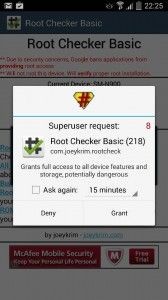
Vissa användare har problem med att uppdatera och köra SuperSu från Play Butik. Det du istället kan göra är att gå till ChainFires webbplats, skaparna av SuperSu och ladda ner det därifrån.
ladda ner SuperSU därifrån. Efter att ha packat upp filen fanns det fyra mappar... bläddra bara i dem alla tills du hittar den enda SuperSU .apk-filen och kopiera antingen till din telefon eller använd ES File Explorer för att trådlöst installera den på din telefon. Se till att versionen du installerar är antingen SAMMA eller NYARE än den som redan finns på vår telefon, annars kommer den inte att installeras. Efter installationen MÅSTE du gå in i alternativen och välja CLEANUP SuperSU och starta om din telefon ... upprepa sedan processen med att installera om den så att den kan stänga KNOX, annars kraschar den bara igen och du kommer inte att kunna öppna appen igen tack vare KNOX.
Det låter komplicerat .. men bara ladda ner .. installera .. öppna .. och städa ... starta om telefonen och installera om igen ... och det är allt ..
Har du rotat din Samsung Galaxy Note 2?
Dela din erfarenhet med oss i kommentarfältet nedan.
JR
[embedyt] https://www.youtube.com/watch?v=GBP1Ql7wck4[/embedyt]






